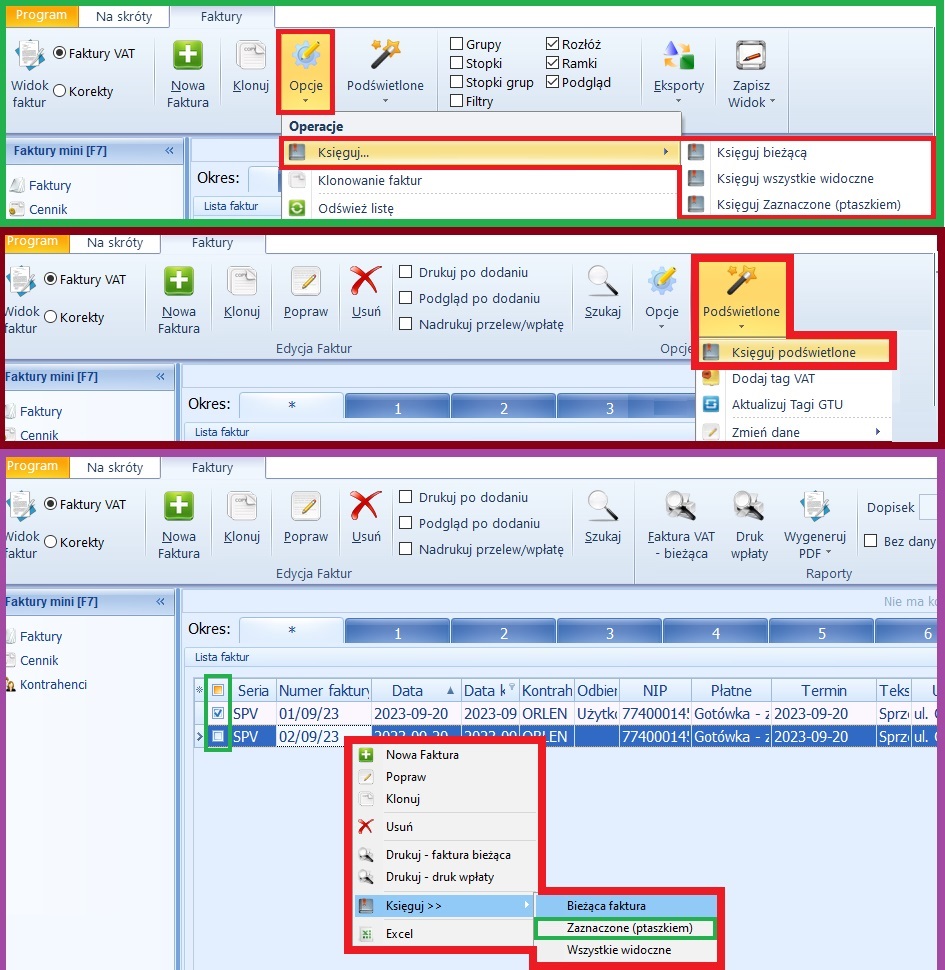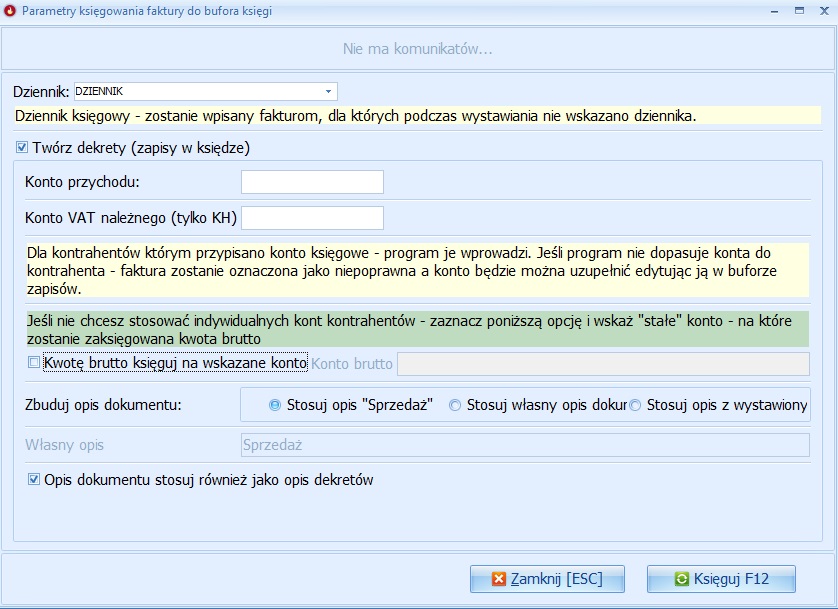Księgowanie faktur: Różnice pomiędzy wersjami
(Utworzono nową stronę "Księgowanie wystawionych wcześniej faktur odbywa się z poziomu Listy Faktur. W module FAKTURY mini należy wybrać z lewego Menu zakładkę FAKTURY. Aby zaksięgować wystawione faktury należy następnie z górnego Menu wybrać kolejno przycisk OPCJE, a następnie KSIĘGUJ. brak Następnie w wyświetlonym oknie wprowadzania faktur do księgi, które widzimy poniżej: brak Uzupełniamy wymagane…") |
Nie podano opisu zmian |
||
| Linia 1: | Linia 1: | ||
Księgowanie wystawionych wcześniej faktur odbywa się z poziomu Listy Faktur. W module FAKTURY mini należy wybrać z lewego Menu zakładkę FAKTURY. | Księgowanie wystawionych wcześniej faktur odbywa się z poziomu Listy Faktur. W module FAKTURY mini należy wybrać z lewego Menu zakładkę FAKTURY. | ||
Mamy klika sposobów zaksięgowania wystawiony faktury: | |||
* Pierwszy z nich jest skorzystania funkcji '''Opcje''' i z rozwijanej listy wybieramy '''Księguj''', w kolejnym kroku decydujemy czy: | |||
* Księguj bieżącą - księgujemy '''jedną''' podświetloną / zaznaczoną '''fakturę''' | |||
* Księguj wszystkie widoczne - księgujemy wszystkie widoczne faktury np. w danym miesiącu. | |||
* Księguj Zaznaczone (ptaszkiem) - księgujemy zaznaczone faktury. | |||
* Drugi jest księgowanie podświetlonych faktur (zaznaczyć można np. CTRL + Lewy przycisk mszy) | |||
* Trzeci sposób można wywołać pod prawym przyciskiem myszy i sposób księgowania jest identyczny jak w pierwszym. | |||
[[Plik:Księguj faktury 1.jpg|brak]] | [[Plik:Księguj faktury 1.jpg|brak]] | ||
Następnie w wyświetlonym oknie wprowadzania faktur do księgi, które widzimy poniżej: | Następnie w wyświetlonym oknie wprowadzania faktur do księgi, które widzimy poniżej: | ||
[[Plik:Księguj faktury 2.jpg|brak]] | [[Plik:Księguj faktury 2.jpg|brak]] | ||
Uzupełniamy wymagane dane takie jak: | Uzupełniamy wymagane dane takie jak: | ||
* opcje księgowania - czyli wybór dziennika do którego zaksięgowane zostaną faktury (dla faktur dla których nie wybrano Dziennika Księgowego program stosuje Dziennik domyślny), | * opcje księgowania - czyli wybór dziennika do którego zaksięgowane zostaną faktury (dla faktur dla których nie wybrano Dziennika Księgowego program stosuje Dziennik domyślny), | ||
| Linia 21: | Linia 33: | ||
Przycisk KSIĘGUJ powoduje zaksięgowanie faktury i przeniesienie jej do BUFORA ZAPISÓW w module KSIĘGA. | Przycisk KSIĘGUJ powoduje zaksięgowanie faktury i przeniesienie jej do BUFORA ZAPISÓW w module KSIĘGA. | ||
'''Należy pamiętać, że faktura jest wtedy zaksięgowana w buforze i należy ją jeszcze zaksięgować (przenieść) do ksiąg.''' | '''Należy pamiętać, że faktura jest wtedy zaksięgowana w buforze i należy ją jeszcze [[Dziennik#Księgowanie_zapisów_z_bufora_zapisów_do_dziennika|zaksięgować (przenieść) do ksiąg]].''' | ||
| Linia 27: | Linia 39: | ||
[https://ognik.com.pl/instrukcje/autonumeracja-faktur-jak-wlaczyc-jak-resetowac-numery Autonumeracja Faktur] | [https://ognik.com.pl/instrukcje/autonumeracja-faktur-jak-wlaczyc-jak-resetowac-numery Autonumeracja Faktur] | ||
Wersja z 08:47, 21 wrz 2023
Księgowanie wystawionych wcześniej faktur odbywa się z poziomu Listy Faktur. W module FAKTURY mini należy wybrać z lewego Menu zakładkę FAKTURY.
Mamy klika sposobów zaksięgowania wystawiony faktury:
- Pierwszy z nich jest skorzystania funkcji Opcje i z rozwijanej listy wybieramy Księguj, w kolejnym kroku decydujemy czy:
* Księguj bieżącą - księgujemy jedną podświetloną / zaznaczoną fakturę * Księguj wszystkie widoczne - księgujemy wszystkie widoczne faktury np. w danym miesiącu. * Księguj Zaznaczone (ptaszkiem) - księgujemy zaznaczone faktury.
- Drugi jest księgowanie podświetlonych faktur (zaznaczyć można np. CTRL + Lewy przycisk mszy)
- Trzeci sposób można wywołać pod prawym przyciskiem myszy i sposób księgowania jest identyczny jak w pierwszym.
Następnie w wyświetlonym oknie wprowadzania faktur do księgi, które widzimy poniżej:
Uzupełniamy wymagane dane takie jak:
- opcje księgowania - czyli wybór dziennika do którego zaksięgowane zostaną faktury (dla faktur dla których nie wybrano Dziennika Księgowego program stosuje Dziennik domyślny),
Zaznaczenie pola TWÓRZ DEKRETY powoduje, że księgujący sam może określić konta do dekretacji dokumentu jak również domyślny opis dokumentu. Użytkownik może wtedy sam wybrać konto VAT należnego, konto Przychodu oraz domyślny opis dokumentu.
Pole Komunikaty służy do wprowadzania przez księgującego wszelkich notatek.
Przycisk KSIĘGUJ powoduje zaksięgowanie faktury i przeniesienie jej do BUFORA ZAPISÓW w module KSIĘGA.
Należy pamiętać, że faktura jest wtedy zaksięgowana w buforze i należy ją jeszcze zaksięgować (przenieść) do ksiąg.
Zobacz też: